让Word 2007兼容更多版本
多版本OFFICE软件怎么共存

多版本OFFICE软件怎么共存?2014年09月03日小摔哥我的电脑有三个版本的OFFICE,想问问怎么办,怎么兼容啊,我都需要使用?已有3条答案回答最快 1赞同编辑专家弗利萨2014-09-03 14:00很多人都会安装多个版本的OFFICE办公软件,尤其是对于一些老师搞教研工作的人们,要想让各个版本的ocffice共存可以采取以下方法。
按默认安装方法,新安装的版本会替换掉已有的版本而无法让多版本共存。
这时要注意,必需要在安装选项窗口中选择“自定义”按钮,接着在“升级”选项中选择“保留所有早期版本”,若选择了“删除所有早期版本”则无法共存。
安装多种版本Office最好是遵循版本先低后高的顺序进行。
要让Office2003/2007/2010/2013四种版本共存且能正常使用,需要安装后马上在系统中注册各种版本的信息。
使用快捷键Win+R打开“运行”窗口,输入CMD命令启动到命令提示符窗口,然后分别运行4条命令,即可实现对Office 2003、2007、2010与2013注册,达成共存的目标。
其中,Office 2003版注册命令如下:reg add HKCU\Software\Microsoft\Office\11.0\Word\Options /v NoReReg /t REG_DWORD /d 1其余版本注册命令只需将以上命令中间的版本号改为对应的版本号码即可。
评论(0)1赞同特聘专家言寺雨田2014-09-03 14:09使用快捷键Win+R打开“运行”窗口,分别将下面两条命令复制到输入栏中,回车。
经证实有效。
命令1(用于Office 2003):reg add HKCUSoftwareMicrosoftOffice11.0WordOptions /v NoReReg /t REG_DWORD /d 1命令2(用于Office 2007):reg add HKCUSoftwareMicrosoftOffice12.0WordOptions /v NoReReg /t REG_DWORD /d 1命令3(用于Office 2010):reg add HKCUSoftwareMicrosoftOffice14.0WordOptions /v NoReReg /t REG_DWORD /d 11 、安装双版本Office软件有一部分人,安装Office 2007或Office2010只是为了尝鲜,实际工作中还是使用Office2003。
同时安装office2003和2007的兼容操作

我一直坚持使用2003版,因为个人感觉其简洁高效,但随着日益增多的问题都被提及2007的应用环境,迫于无奈我也于今日装上了2007。
当然是2003与7并存。
(先安装2003版本,再安装2007版本,安装2007时选择自定义安装“保留Office 2003或以前版本”,这样两个版本就可以同时使用了!*最好将两个版本分开两个硬盘安装*)但是2007 的使用方法和2003 以及更早的版本相比,发生了较大的改变,要熟练掌握它并非一朝一夕之事。
然而,当我们先打开Word2003,然后再打开Word2007 时,程序的初始化配置需要我们等待几分钟,反之亦然。
这是因为两个版本的软件要共用部分系统资源,一个为默认设置,另一个就需要运行配置程序,运行其它的Ofiice 组件也会遇到类似的情况。
如何顺利解决这两个版本的兼容问题呢?答案是肯定有的。
不过,首先我们要对情况进行深入的了解,在此,需要知道以下几条规则。
规则1:如果是使用Word的不同版本打开,绝对需要配置,如果使用其它软件(Excel/PPT)的不同版本打开,是不需配置的。
规则2:运行Office2007的配置界面耗时比Office2003的耗时要长很多倍。
现在我们来验证两条规则:测试Office的三个子程序:Word,Excel,PPT在打开.doc 文件时,比如采用右击 .doc 文件,发送->Word2003,会重新配置,但是比较短。
关闭文档。
重新右击该.doc文档->发送->Word2007,这次重新配置2007,时间常达3分钟左右。
而用 Word2007 打开后,不做任何操作,关闭(根据提示保存)。
然后再用 Word2003 打开,需要配置Word2003,大概10 秒配置完毕,打开成功。
从而我们可以验证出第二条规则,运行Office2007的配置界面耗时比Office2003的耗时要长很多倍。
用Excel2007打开2003版本的文件,含有"=INDEX(Sheet1!B:B,SMALL(IF(MATCH(Sheet1!$A$2:$A$160,Sheet1!$A$2:$A$160,)=RO W(Sheet1!$A$2:$A$160)-1,ROW(Sheet1!$A$2:$A$160)-1,65536),ROW()))"这样的数组公式,没有显示需要配置的对话框(界面),但须要大约10多秒,才能完全打开。
Microsoft Word不同版本可以兼容

Microsoft Word不同版本可以兼容
把Microsoft Word 07版本安装在已安装Microsoft Word 03版本的电脑上,会不会出现异常?一直是悬在心中的疑问,但还是作了大胆的测试,在同一台台式电脑XP系统上安装这两个版本。
安装后的确出现了问题:(1)网络连接图标不见了,无法“创建一个新的连接”;(2)音频管理器图标不见了,不知道是被删除或者被关闭了;……
遇到以上种种问题,使用了很多方法(包括采用木马扫描、系统急救、系统还原等方式)均无法恢复正常,在管理器中启动的时候提示“安全模式启动方式被开启”,无法开启。
后来打开“360杀毒”进行离线全盘查杀,完成后进入“隔离文件”,把所有的“隔离文件全部删除”(在隔离文件中包括有“安全模式启动方式被开启”项)。
重启电脑,网络连接图标恢复、音频管理器图标恢复,其他情况也恢复正常。
再看03版本和07版本的Microsoft Word,两者都可以正常使用,互不干扰,互相兼容,而且还修复了03版本在保存时提示文档不兼容的问题。
看来在同一台电脑上安装不同版本的Word还是可行的。
Word兼容包

Word兼容包Word兼容包(以word2007兼容包为例)基本信息:软件大小:37.2 M软件语言:简体中文软件类别:国外软件/ 系统优化应用平台:Win 7/Windows Vista/Win2003/WinXP/Win2000/WinNTMicrosoft微软Office 2007文件格式兼容包第3版(2008年3月10日发布)微软在最新一版Office 2007中增加了一些全新的文件格式,比如:Word 2007的.docx。
不过这一批新格式文件却不能向下兼容,先前的Office 2000、Office XP、Office 2003等版本完全不能正确浏览,这就给用户在工作使用中造成了诸多不便。
为了解决这一问题,微软发布了文件格式兼容包,在安装这个程序后,早期版本的office软件就能够对这些新格式文件进行打开、编辑和保存文档等一系列操作,彻底消除了文件不兼容的问题。
微软最新的办公软件Office System 2007 不仅程序界面有了革命性的改变,Office 文档的默认保存格式也发生了变化。
和旧版的Office(Office 97、2000、XP、2003)相比,常见格式的Office 文档文件的扩展名后都增加了一个X,例如Word 文档的.DOC 格式变成了.DOCX格式、Excel电子表格的.XLS 格式变成了.XLSX 格式,等等。
使用方法:下载后在安装有Office 2003的计算机上直接安装这个工具即可(以office 2003为例子,你只要把这个兼容包安装在你的office安装目录下),安装后即可在文件夹选项中看到已经添加了.DOCX、.XLSX、.PPTX、.PPSX 几种常见的Word、Excel 和PowerPoint文档格式,并且可以用旧版的Word、Excel 和PowerPoint 打开这些新格式的文档文件了。
支持格式office2003软件安装office2007兼容包后就可以打开office 2007文档了,像平常我们可能会遇到这种情况,一个朋友发了份2007文件给你,但是文件后缀是.docx 格式的,很明显这位朋友的电脑上装的是Office 2007或更高级的版本,而恰恰自己使用的电脑上用的是Office 2003,此时,我们根本就无法打开预览这个文件,所以建议大家下载安装Office兼容包,就可以预览、编辑或保存.docx 格式的文件了。
解决office2007和office2003的兼容性

完美解决office2003和office2007的兼容因为工作需要,我在电脑上同时安装了Office2003和Office2007,但是在使用时,Word2003和Word2007在切换使用时总会跳出安装配置界面(如下图),尤其是Word2007的安装配置界面时间较长,给工作带来了很多不便。
相信大家很多人也都不胜其扰吧针对对于office2003和office2007的兼容网上很多的方法小编在此给大家分享下我的兼容方法网上的方法WIN+R或者点击“开始”-“运行”,然后将下面的命令输入“运行”对话框(可以直接复制粘贴到对话框中),然后回车即可。
Office 2003用这条命令:reg add HKCU\Software\Microsoft\Office\11.0\Word\Options /v NoReReg /t REG_DWORD /d 1Office 2007用这条命令:reg add HKCU\Software\Microsoft\Office\12.0\Word\Options /v NoReReg /t REG_DWORD /d 1如果Office 2003和Office 2007都安装了,则需要两条命令都使用(分别使用噢~不要一次全输入“运行”窗口)。
这个方法固然有效但是不是对每次的应用都是很有效的再者说不能每次都应用于这些动作我的解决方案是先安装2003然后再安装2007在安装2007的时候有个选项是保留原有的旧版本选这个然后在2007安装的时候都会针对这个2003使用兼容的选项在你使用2003的时候新建97-2003这个这样都能达到2007和2003兼容啦本人亲自试过有效有什么问题可以发邮件到我的邮箱我给你当场解答(chenbo159388@)。
WORD2007操作技巧
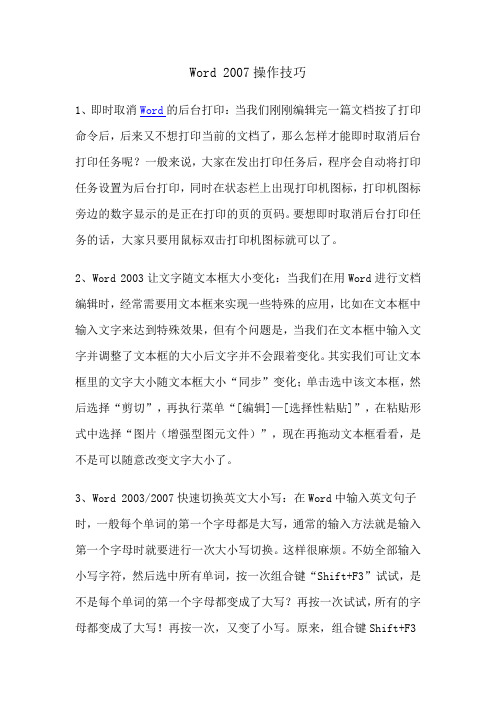
Word 2007操作技巧1、即时取消Word的后台打印:当我们刚刚编辑完一篇文档按了打印命令后,后来又不想打印当前的文档了,那么怎样才能即时取消后台打印任务呢?一般来说,大家在发出打印任务后,程序会自动将打印任务设置为后台打印,同时在状态栏上出现打印机图标,打印机图标旁边的数字显示的是正在打印的页的页码。
要想即时取消后台打印任务的话,大家只要用鼠标双击打印机图标就可以了。
2、Word 2003让文字随文本框大小变化:当我们在用Word进行文档编辑时,经常需要用文本框来实现一些特殊的应用,比如在文本框中输入文字来达到特殊效果,但有个问题是,当我们在文本框中输入文字并调整了文本框的大小后文字并不会跟着变化。
其实我们可让文本框里的文字大小随文本框大小“同步”变化;单击选中该文本框,然后选择“剪切”,再执行菜单“[编辑]—[选择性粘贴]”,在粘贴形式中选择“图片(增强型图元文件)”,现在再拖动文本框看看,是不是可以随意改变文字大小了。
3、Word 2003/2007快速切换英文大小写:在Word中输入英文句子时,一般每个单词的第一个字母都是大写,通常的输入方法就是输入第一个字母时就要进行一次大小写切换。
这样很麻烦。
不妨全部输入小写字符,然后选中所有单词,按一次组合键“Shift+F3”试试,是不是每个单词的第一个字母都变成了大写?再按一次试试,所有的字母都变成了大写!再按一次,又变了小写。
原来,组合键Shift+F3是个英文大小写切换键,充分利用这个组合键,以后输入英文就方便多了。
4、Word 2003/2007 Word表格中“Shift+Alt+方向键”调整行序:Word表格编辑时可以使用一些快捷键提高效率,比如“Shift+Alt+方向键”组合,非常有用,用“Shift+Alt+上(或下)方向键”能够调整文档中段落的顺序,也可以调整Word表格中的行序。
方法是:将插入点置于要调整行的任意一个单元格内(或行尾段落标记前),按下“Shift+Alt”键,然后按上下方向键,按“向上箭头”键可使该行在表格内向上移动,按“向下箭头”键可使该行向下移动。
office 2007文件格式不通用问题解决窍门
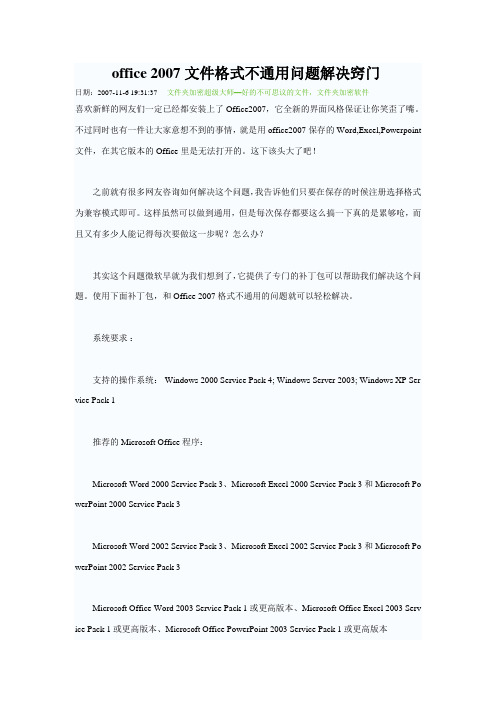
office 2007文件格式不通用问题解决窍门日期:2007-11-6 19:31:37 文件夹加密超级大师—好的不可思议的文件,文件夹加密软件喜欢新鲜的网友们一定已经都安装上了Office2007,它全新的界面风格保证让你笑歪了嘴。
不过同时也有一件让大家意想不到的事情,就是用office2007保存的Word,Excel,Powerpoint 文件,在其它版本的Office里是无法打开的。
这下该头大了吧!之前就有很多网友咨询如何解决这个问题,我告诉他们只要在保存的时候注册选择格式为兼容模式即可。
这样虽然可以做到通用,但是每次保存都要这么搞一下真的是累够呛,而且又有多少人能记得每次要做这一步呢?怎么办?其实这个问题微软早就为我们想到了,它提供了专门的补丁包可以帮助我们解决这个问题。
使用下面补丁包,和Office 2007格式不通用的问题就可以轻松解决。
系统要求:支持的操作系统: Windows 2000 Service Pack 4; Windows Server 2003; Windows XP Ser vice Pack 1推荐的 Microsoft Office 程序:Microsoft Word 2000 Service Pack 3、Microsoft Excel 2000 Service Pack 3 和 Microsoft Po werPoint 2000 Service Pack 3Microsoft Word 2002 Service Pack 3、Microsoft Excel 2002 Service Pack 3 和 Microsoft Po werPoint 2002 Service Pack 3Microsoft Office Word 2003 Service Pack 1 或更高版本、Microsoft Office Excel 2003 Serv ice Pack 1 或更高版本、Microsoft Office PowerPoint 2003 Service Pack 1 或更高版本Microsoft Office Word Viewer 2003 Microsoft Office Excel Viewer 2003 Microsoft Office PowerPoint Viewer 2003。
office2007兼容包-下载使用教程

由于在中国xp的用户还是很多!所以office2003还是办公软件的主流!但是想用office2003打开0ffice2007的文档就需要下载office2007兼容包。
很多朋友对于如何下载office2007兼容包存在疑问!今天office教程网为大家带来office2007兼容包的专项教程!解决大家的疑问。
微软office 2007相较与Office 2003等前微软办公软件来说为我们带来了很多的新东西,但是由于Office 2007的变化实在是太巨大了,所以也发生了一些与老版本兼容方面的问题本文就是本站推出的一系列Office 2007兼容文章系列里面的一篇,主要讨论的Office 2007的兼容包的安装问题,希望能对你的使用提供有用的信息!如果你传递文件安的对方仍然在使用旧版本的Office,而你又想要将文件以新的XML格式发送给他们,例如在你想要让他们能够看到仅在Office 2007中才有的格式特性,那么他们就可以去安装Office 2007兼容包。
《下载:微软Office2007格式兼容包》兼容包能够让Office XP或Office 2003的用户打开、编辑、保存甚至是创建新的基于XML的文件格式。
这个兼容包大小为27.6 MB,它能够免费在微软的网站上(/download/6/5/6/6568c67b-822d-4c51-bf3f-c6cabb99ec02/F ileFormatConverters.exe )下载到。
它可以在Windows 2000 SP4、Windows XP SP1和Windows Server 2003的计算机上安装运行。
为微软office2003装上兼容包之后,就能够轻松打开、编辑office2007和office2010的xlsx 格式文件,起到office 2007 破解版等同效果。
在装有Microsoft Office 2000、Office XP 或Office 2003 的计算机上安装该兼容包之后,就可以采用Word、Excel 和PowerPoint 2007 新增的文件格式打开、编辑和保存文件。
Office 2003和Office 2007 2010兼容设置

电脑上同时安装了Office 2003和Office 2007/2010,先打开Word 2003,然后再打开Word 2010,总会弹出安装配置界面,反之亦然。
解决方法如下:使用快捷键Win+R打开“运行”窗口,分别将下面两条命令复制到输入栏中,回车。
经证实有效。
命令1(用于Office 2003):reg add HKCU\Software\Microsoft\Office\11.0\Word\Options /v NoReReg /t REG_DWORD /d 1命令2(用于Office 2007):reg add HKCU\Software\Microsoft\Office\12.0\Word\Options /v NoReReg /t REG_DWORD /d 1命令3(用于Office 2010):reg add HKCU\Software\Microsoft\Office\14.0\Word\Options /v NoReReg /t REG_DWORD /d 1经证实,有效。
1 、安装双版本 Office软件有一部分人,安装 Office 2007或Office2010只是为了尝鲜,实际工作中还是使用 Office2003。
但在默认情况下,安装 Office2007/2010时,安装程序就会自动将老版本的 Office程序卸载。
没关系,我们只需稍作设置,旧的不去,新的照来置,就可以让 Office2007/2010和 Office2003共存在一个系统中。
解决方法如下:安装 Office 2007时,选择“自定义”安装方式,安装程序会自动扫描到系统中已经安装的 Office程序,并提供 3种升级安装方式。
这里选择“保留所有早期版本”,安装完成后,我们可以在程序菜单中同时看到 Office 2003和 Office 2007/2010了。
2 、Office 2003和 Office 2007/2010打开文档优先级设定当系统同时安装 office 2003和 office 2007两个版本的 office办公软件的时候,双击打开一个 office文档(Word/Excel/Powerpoint),默认使用应是按照最后安装为优先的规则,而在工作和实际应用中按照个人喜好来使用,怎样改变默认方式来打开呢?操作方法:1)开始→运行→输入 excel2003的安装路径,例如excel2003: (含开始的引号): "C:\Program Files\Microsoft Office\Office11\excel.exe" /regserverword2003:(含开始的引号):"C:\Program Files\Microsoft Office\Office11\WINWORD.exe" /regserverpowerpoint:(含开始的引号):"C:\Program Files\Microsoft Office\Office11\POWERPNT.exe" /regserverWORD和POWERPNT如法炮制(将excel改为POWERPNT、WINWORD即可)。
如何安装office2007兼容包

Microsoft 向以下2007 Microsoft Offi ce 程序和2010 Mi crosoft Offi ce 程序添加了新的Office Open XML 格式:∙Microsoft Office Ex cel∙Microsoft Office PowerPoint∙Microsoft Office Word提供了一个兼容包,以确保您可以在早期版本的Mi crosoft Offi ce 中打开和保存Offi ce Open XML 格式。
您可以在运行Microsoft Office 2003 程序、Mi crosoft Office XP 程序或Microsoft Office 2000 程序的计算机上安装此兼容包。
安装此兼容包后,可以打开、编辑、保存和创建具有可靠的Office Open XML 格式的文件。
本文适用于初级和中级计算机用户。
您可能会发现,先将本文打印出来将更便于执行这些步骤。
回到顶端如何安装此兼容包若要在Office XP 或Office 2003 中安装兼容包,请更新Office,然后安装此兼容包。
如果运行的是Office 2000,则在安装兼容包之前无需安装任何更新。
可以跳过步骤1,执行步骤2. 回到顶端步骤 1:访问Microsoft UpdateWindows Vista 或Windows 71.依次单击“开始”按钮、“所有程序”和“Windows Update”。
2.Microsoft Update 将对计算机进行扫描以确定Microsoft Windows 和其他Microsoft 程序是否为最新。
3.如果计算机上的Windows 或Mi crosoft 程序不是最新的,系统将提示您安装最新的更新。
单击“安装”。
系统可能会提示您输入管理员密码或进行确认。
键入密码,或者单击“继续”。
Windows XP1.访问下面的 Microsoft Update 网站:http://update.m /microsoftupdate/v6/default.aspx?ln=zh-cn2.单击“快速”。
必知的Office2007十大兼容性问题

微软的Office 2007给我们带来了很多新的特性和功能,但是它的兼容性怎么样呢?以下⼗条⼩贴⼠能够帮助你在升级新版本的Word、Excel、PowerPoint和OutLook时,处理好兼容性问题。
1、了解并使⽤新的⽂件格式 Office 2007中所有的程序都采⽤了基于可扩展标记语⾔(XML)新的默认⽂件格式,新的⽂件格式在它们的⽂件扩展名中都加了⼀个“x”来体现。
例如: Word⽂档:.docx Excel⼯作簿:.xlsx PowerPoint幻灯⽚演⽰:.pptx XML是⼀个开放式标准,它使得⽂件在不同应⽤程序之间的移动更为容易。
⽐起以旧的格式保存的⽂件,新格式的⽂件则要更⼩。
但是,⼀些还在使⽤旧版本Office的⽤户可能就⽆法打开新格式的⽂件。
在Office 2007中,你仍然能够以Office 2003的⽂件格式保存⽂件。
你只需要在“另存为”对话框的“保存类型”中选择“Word97-2003⽂档”。
2、更改默认的格式 如果你想要⼀直将⽂件以旧的格式进⾏默认保存,你可以点击Office按钮,接着点击“(程序名)选项”(例如在Word中就是“Word选项”)并在左边的窗格中选择“保存”。
在“将⽂件保存为此格式”下拉菜单中选择“Word 97-2003⽂档(*.doc)”。
当你将⼀个原先以新格式创建的⽂件存储为旧格式时,你会得到⼀条提⽰,告诉你⼀些仅Office 2007可⽀持格式和特性将会丢失。
3、使⽤Office 2007的兼容 Office 2007程序引⼊了⼀项新的特性名叫兼容模式。
如果你经常需要与⼀些没有升级Office的⽤户共享⽂件,或者是需要在其它没有安装Office 2007的计算机上操作你的⽂件,那么你就能够确保你在Office 2007中所创建的⽂件没有包含任何之前版本Office所⽆法⽀持的特性。
如果你让你Office 2007的应⽤程序处在兼容模式下,那么像“SmartArt图形”⼯具这样的⾮兼容特性将不可⽤。
word2007如何转换成2003版本

Word2007如何转换成2003版本因为常用的office版本为Office2007(后缀为.docx)、Office2003(后缀为.doc),每个人的电脑可能用的office版本不同,为了发送的文件都能在其他电脑上打开,就需要把Word2007转换成2003版本,这样可以省去很多麻烦!工具/原料∙Office2007∙Office2003方法一:设置默认保存格式1. 1安装office2007的电脑上,设置默认保存格式为“.doc”,无法其他电脑时2003版还是2007版都能打开!2. 2新建一个word,并双击打开,点击【office按钮】3. 3选择【Word选项】4. 4打开Word选项后,点击【保存】,选择【文件保存为此格式】,在下拉菜单中选择【Word97-2003文档】,点击确定即可!以后编写的文档的后缀都是.docEND方法二:另存为1. 1安装office2007的电脑上,打开文档,选择【office按钮】2. 2选择【另存为】,在选择【Word97-2003文档】即可3. 3 修改所需名称即可,点击【保存】END方法三:安装兼容补丁1. 1如果电脑只安装了office2003,那么就安装兼容word2007的补丁软件,就可以打开word2007文件,补丁软件见参考资料!韩非子名言名句大全,韩非子寓言故事,不需要的朋友可以下载后编辑删除!!1、千里之堤,毁于蚁穴。
——《韩非子·喻老》2、华而不实,虚而无用。
——《韩非子·难言》3、欲速则不达。
——《韩非子·外储说左上》4、不吹毛而求小疵。
——《韩非子·大体》5、胜而不骄,败而不怨。
——《商君书·战法》6、民之性,饥而求食,劳而求快,苦则求乐,辱则求荣,生则计利,死则虑名。
7、以子之矛,攻子之盾。
——《韩非子·难一》8、欲成其事,先败其事。
9、道私者乱,道法者治。
10、巧诈不如拙诚,惟诚可得人心。
教您office2007文件格式兼容包
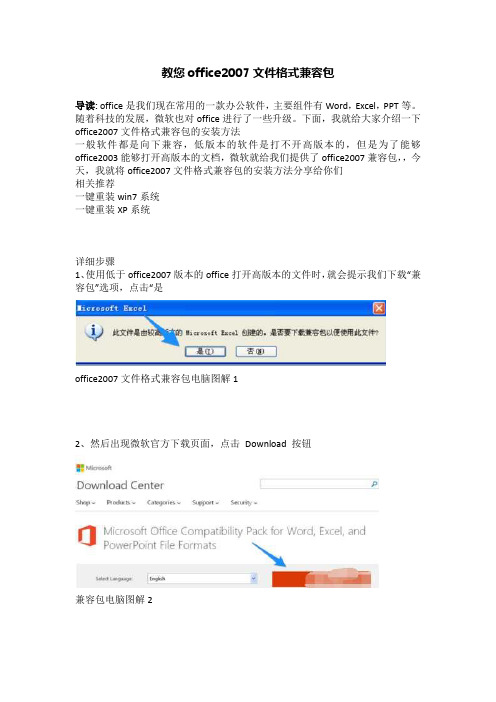
教您office2007文件格式兼容包
导读: office是我们现在常用的一款办公软件,主要组件有Word,Excel,PPT等。
随着科技的发展,微软也对office进行了一些升级。
下面,我就给大家介绍一下office2007文件格式兼容包的安装方法
一般软件都是向下兼容,低版本的软件是打不开高版本的,但是为了能够office2003能够打开高版本的文档,微软就给我们提供了office2007兼容包,,今天,我就将office2007文件格式兼容包的安装方法分享给你们
相关推荐
一键重装win7系统
一键重装XP系统
详细步骤
1、使用低于office2007版本的office打开高版本的文件时,就会提示我们下载“兼容包”选项,点击“是
office2007文件格式兼容包电脑图解1
2、然后出现微软官方下载页面,点击Download 按钮
兼容包电脑图解2
3、接着点击No thanks and continue 按钮
office2007文件格式兼容包电脑图解3
4、出现下载界面,点击下载
office2007文件格式兼容包电脑图解4
5、等待下载好后,打开安装包,出现安装向导,同意协议,然后根据向导提示进行安装即可
兼容包电脑图解5
以上就是office2007文件格式兼容包的下载安装方法了,希望能帮助到你。
返回首页,查看更多精彩教程。
怎么打开高版本的word文件
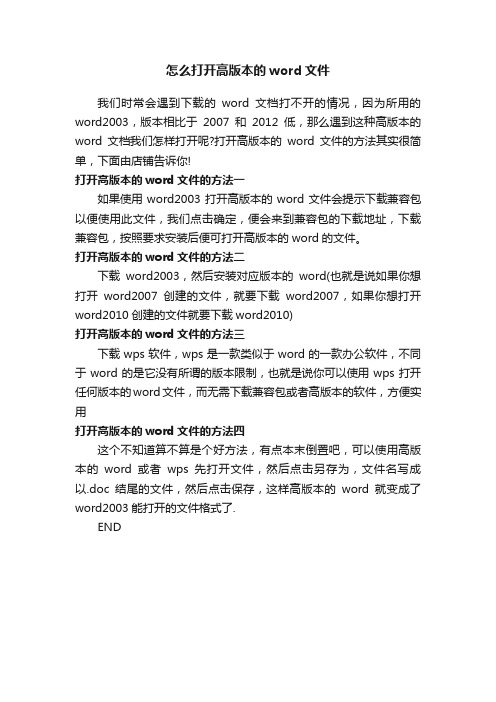
怎么打开高版本的word文件
我们时常会遇到下载的word文档打不开的情况,因为所用的word2003,版本相比于2007和2012低,那么遇到这种高版本的word文档我们怎样打开呢?打开高版本的word文件的方法其实很简单,下面由店铺告诉你!
打开高版本的word文件的方法一
如果使用word2003打开高版本的word文件会提示下载兼容包以便使用此文件,我们点击确定,便会来到兼容包的下载地址,下载兼容包,按照要求安装后便可打开高版本的word的文件。
打开高版本的word文件的方法二
下载word2003,然后安装对应版本的word(也就是说如果你想打开word2007创建的文件,就要下载word2007,如果你想打开word2010创建的文件就要下载word2010)
打开高版本的word文件的方法三
下载wps软件,wps是一款类似于word的一款办公软件,不同于word的是它没有所谓的版本限制,也就是说你可以使用wps打开任何版本的word文件,而无需下载兼容包或者高版本的软件,方便实用
打开高版本的word文件的方法四
这个不知道算不算是个好方法,有点本末倒置吧,可以使用高版本的word或者wps先打开文件,然后点击另存为,文件名写成以.doc结尾的文件,然后点击保存,这样高版本的word就变成了word2003能打开的文件格式了.
END。
两个版本的Office同时存在的方法

两个版本的Office同时存在的方法这是win8的截图,此法在xp、win7同样有效。
有一部分人,安装Office 2007或Office2010或office 2013,但又要保留Office2003。
但在默认情况下,安装Office 2007/2010/2013时,安装程序就会自动将老版本的Office程序卸载。
没关系,我们只需稍作设置,旧的不去,新的照来,就可以让Office 2007/2010/2013和Office2003共存在一个系统中。
解决方法如下:安装Office 2007/2010/2013时,选择“自定义”安装方式,安装程序会自动扫描到系统中已经安装的Office程序,并提供3种升级安装方式。
这里选择“保留所有早期版本”。
如果安装错误,那就只好先把电脑上所有的office卸载干净了重新安装【可以参考:/view/f4773b04b4daa58da0114a7a.html,/s/blog_8f1b40650101b8kn.html】,要先安装office2003,然后才安装Office 2007/2010/2013,按照从低到高的原则。
选择安装位置,不要安装到默认路径,应该选择与2003不同的盘符和不同的文件夹安装。
安装完成后,我们可以在程序菜单中同时看到Office 2003和Office 2007/2010/2013了。
但是电脑上同时安装了Office 2003和Office 2007/2010/2013,先打开Word 2003,然后再打开Word 2007/2010/2013时,总会弹出安装配置界面,反之亦然。
确实令人烦恼。
======================================================================解决方法如下:使用快捷键Win+R打开“运行”窗口,分别将下面两条命令复制到输入栏中(根据安装的版本),回车【确定】。
